MongoDB 설치
https://www.mongodb.com/try/download/community
Try MongoDB Community Edition
Try MongoDB Community Edition on premise non-relational database including the Community Server and Community Kubernetes Operator for your next big project!
www.mongodb.com

msi 파일 실행 후 Next > I accept .. 체크한 후 Next > "Custom" 선택
아래의 Browse... 클릭

경로를 C:\mongodb 로 설정하고 OK 클릭

Install ... 선택 해제한 후 Next

Install ... 선택 해제한 후 Next

마지막으로 Install 클릭 (컴퓨터 Reboot가 필요함)
설치 후 작업
윈도우 파워셸에서 폴더 생성
mkdir -p C:\data\db
위와 같이 한 후에 mongoDB 설치 경로 하위의 bin 폴더에서 mongod.exe 실행 => DB가 새로 생성된다.
위와 같이 폴더를 생성하지 않고 mongod.exe를 실행하려 하면 자동으로 꺼진다.
실행은 파워셸에서 아래와 같이 진행해도 된다.
cd C:\mongodb\bin # MongoDB 설치 경로의 하위 폴더인 bin으로 이동
.\mongod.exe # 실행Mongosh 설치
https://www.mongodb.com/try/download/shell
Try MongoDB Tools - Download Free Here
Free download for MongoDB tools to do more with your database. MongoDB Shell, Compass, CLI for Cloud, BI Connector and other database tools available.
www.mongodb.com

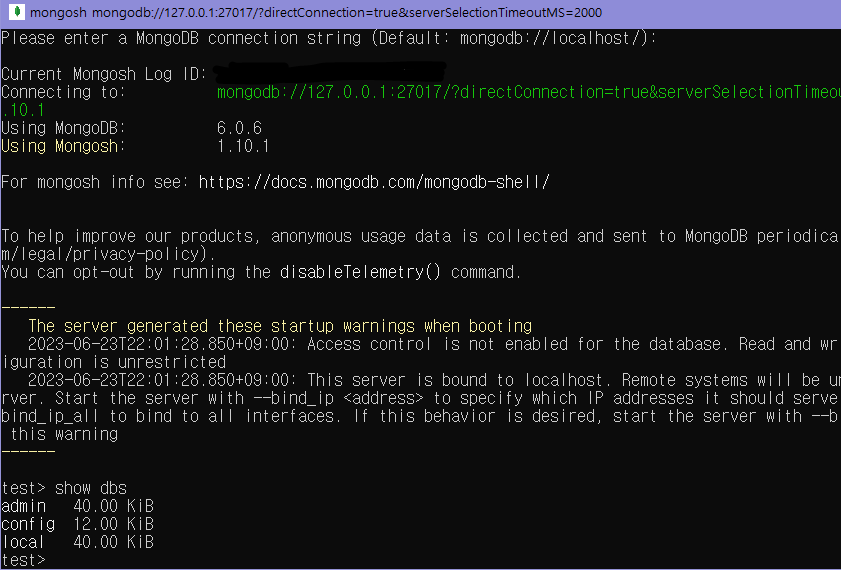
bin 폴더의 mongosh.exe를 실행하고, 기본적으로 엔터를 누르면 위와 같이 접속되어 test> 가 뜬다.
show dbs 또는 show databases 명령을 입력하면 위와 같이 admin, config, local이 떠야 한다.
시스템 환경 변수 편집 > 환경 변수 > 시스템 변수에서 Path를 선택하고 편집 > MongoDB 설치 경로의 하위 폴더인 bin(C:\mongodb\bin)을 입력하고 적용 후 파워셸에서 mongod 만 입력하면 MongoDB가 실행된다!
(실행을 끝내려면 Ctrl + C를 눌러주면 된다.)
나의 경우 mongosh 또한 위의 bin 폴더에 넣어줘서 mongosh 명령어를 통해 파워셸에서 실행할 수 있도록 했다.
'공부 기록 > Database' 카테고리의 다른 글
| MongoDB CRUD (0) | 2023.06.24 |
|---|---|
| MQL, Query Filter, Operator (0) | 2023.06.24 |
| 정렬, 집계 함수, 그룹핑 (0) | 2023.06.02 |
| Join (0) | 2023.06.02 |
| Three-Valued Logic (0) | 2023.05.04 |



